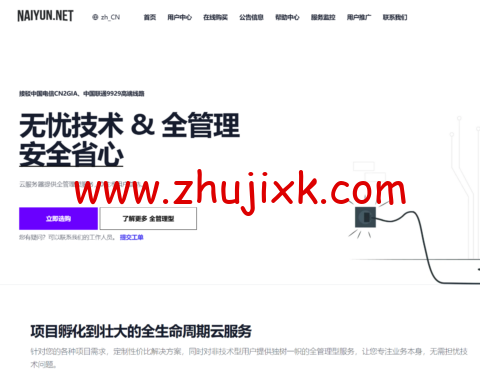搬瓦工重装系统其实很简单,登录 KiwiVM 后台,然后选择重装系统即可。目前搬瓦工 KiwiVM 提供的操作系统都是 Linux 发行版,包括 CentOS、Ubuntu、Debian 等,大家可以自行选择进行重装。本文介绍一下搬瓦工 VPS 重装系统教程,基本上几分钟就能完成。

搬瓦工重装系统教程
首先进入搬瓦工 VPS 的官网:
进入官网后,右上角点击“Client Area”进行登录。登录后,依次点击“Services -> My Services”,进入到已购买的 VPS 列表页。

然后对你要进行操作的 VPS,点击“KiwiVM Control Panel”,就可以进入 KiwiVM 管理页面了。重装系统必须要停止 VPS 运行,如下图:

点击停止运行后,如图:

点击左侧的“Install new OS”,进入重装系统界面。

选择需要的系统勾选后确认:
等待几分钟即可重装完毕,注意记得重装后的密码和 SSH 端口。至此,系统重装教程完成。
搬瓦工优惠码:BWHCCNCXVV,优惠 6.58%,全场可用
搬瓦工美国 cn2 gia、日本软银,荷兰 AS9929,2.5~10Gbps 带宽
| 内存 | CPU | SSD | 流量 | 带宽 | 价格 | 购买 |
| 1G | 2 核 | 20G | 1.0T/月 | 2.5G | $50/季 | 链接 |
| 2G | 3 核 | 40G | 2.0T/月 | 2.5G | $90/季 | 链接 |
| 4G | 4 核 | 80G | 3.0T/月 | 2.5G | $57/月 | 链接 |
| 8G | 6 核 | 160G | 5.0T/月 | 5.0G | $87/月 | 链接 |
| 16G | 8 核 | 320G | 8.0T/月 | 10G | $160/月 | 链接 |
| 32G | 10 核 | 640G | 10.0T/月 | 10G | $290/月 | 链接 |
| 64G | 12 核 | 1280G | 12.0T/月 | 10G | $550/月 | 链接 |
搬瓦工香港机房VPS,1Gbps cn2 gia
| 内存 | CPU | 硬盘 | 流量 | 价格 | 购买 |
| 2G | 2 核 | 40G | 500G/月 | $90/月 | 链接 |
| 4G | 4 核 | 80G | 1.0T/月 | $156/月 | 链接 |
| 8G | 6 核 | 160G | 2.0T/月 | $300/月 | 链接 |
| 16G | 8 核 | 320G | 4.0T/月 | $590/月 | 链接 |
搬瓦工美西 cn2 gt vps
搬瓦工美西 cn2 gt vps 测试 IP:65.49.215.48
| 内存 | CPU | SSD | 流量 | 带宽 | 价格 | 购买 |
| 1G | 1 核 | 20G | 1.0T/月 | 1G | $50/年 | 链接 |
| 2G | 1 核 | 40G | 2.0T/月 | 1G | $100/年 | 链接 |
| 4G | 2 核 | 80G | 3.0T/月 | 1G | $60/季 | 链接 |
| 8G | 2 核 | 160G | 5.0T/月 | 1G | $40/月 | 链接 |
| 16G | 3 核 | 320G | 8.0T/月 | 1G | $80/月 | 链接 |
| 16G | 3 核 | 320G | 12T/月 | 1G | $100/月 | 链接 |
| 16G | 3 核 | 320G | 16T/月 | 1G | $130/月 | 链接 |
搬瓦工网络测试
- 美国 cn2 gia:162.244.241.103\104\105\106\107
- 日本软银:185.212.59.148\149\150\151\152
- 荷兰联通:104.255.65.1、104.255.64.1、104.255.66.1
- 香港 cn2 gia:93.179.124.167\168\169\170\171\172
本文为原创文章,版权归国外主机测评所有,欢迎分享本文,转载请保留出处!
你可能也喜欢
- ♥ ZoroCloud:限时 75 折,TIKTOK 专用服务器/香港/美国双 ISP 住宅/Cera 高防/五网强制 CN2GIA/AS9929/CMIN2/支持 CHATGPT03/12
- ♥ DMIT:日本东京 CN2GIA 线路 VPS,年付 5 折促销,1 核/1.5G 内存/20G 硬盘/500G 流量/100M 带宽 CN2 GIA+联通 10099 +CMI 线路,年付$119 美元起09/26
- ♥ HostKvm:日本 Kvm VPS,1 核/2G 内存/40G 硬盘/500GB 流量/100Mbps 带宽,$5.6/月起,支持 windows,可选东京/大阪原生 IP 机房08/02
- ♥ 无忧云:福州新上特惠,200G 高防云服务器,199 元/月,双 E5 电信独服,月付 499 元起03/18
- ♥ HostKvm:常规 8 折优惠,日本 vps,$5.6/月,另可选香港/日本/新加坡/美国/韩国/俄罗斯/澳大利亚机房09/14
- ♥ LOCVPS:秋季特供 Linux VPS/高性能 VDS,1 核/4GB/40G SSD/500GB/100Mbps 带宽,29 元/月,可选香港/日本机房10/08
热评文章
- Hostdare:搬瓦工同机房,CN2 GIA 线路,9 折优惠中,年付$44.99 起 0
- A400:庆中秋|八折+买一得二/19.2 两个月/洛杉矶 CN2GIA/1H/1G/30M/1T 0
- 微基主机: CU4837 Lite VPS 补货,18 元/月,1 核/512M/20G NVMe/500G 流量/1G 带宽/10G 防御 0
- TMWhost:$31.5/季/1 核/2GB 内存/150GB 空间/1TB 流量/200Mbps-300Mbps 端口/KVM/澳门 ctm 0
- PIGYun:中秋特惠,香港、韩国 CN2+BGP 线路,大带宽,月付 14 元起 0
- Shockhosting:日本东京机房上线,送中国用户 10 刀余额,2 核/2G 套餐月付$9.9 0